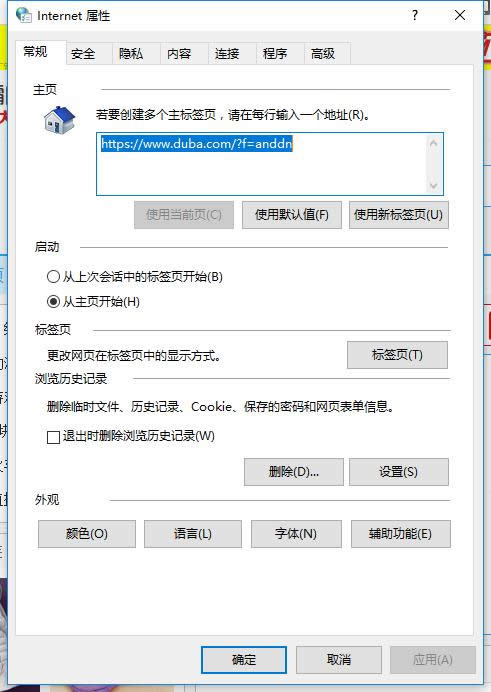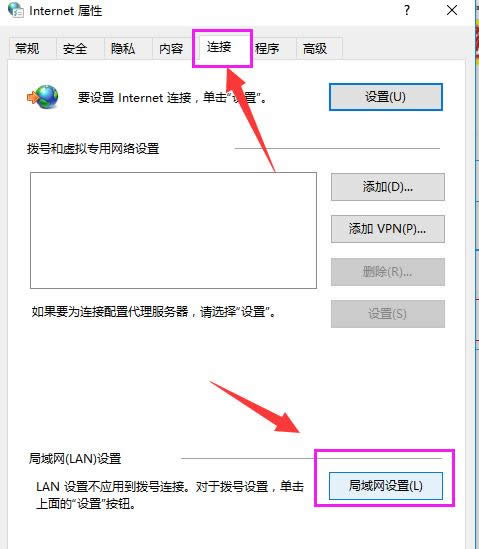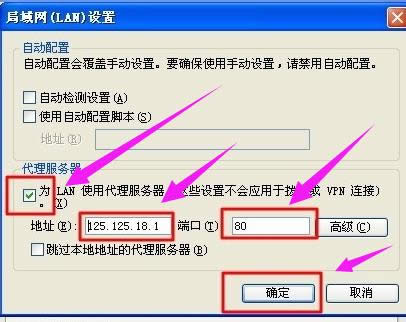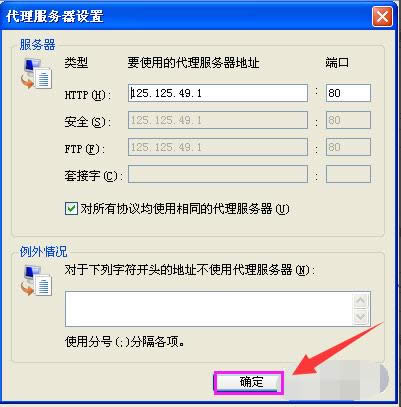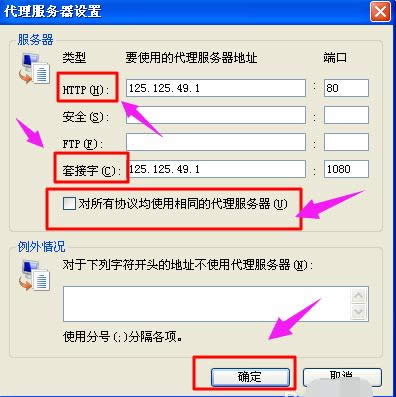本教程教您电脑如何隐藏ip地址
发布时间:2021-09-25 文章来源:xp下载站 浏览: 54
|
Windows 7,中文名称视窗7,是由微软公司(Microsoft)开发的操作系统,内核版本号为Windows NT 6.1。Windows 7可供家庭及商业工作环境:笔记本电脑 、平板电脑 、多媒体中心等使用。和同为NT6成员的Windows Vista一脉相承,Windows 7继承了包括Aero风格等多项功能,并且在此基础上增添了些许功能。 我们在上网冲浪的时候IP外泄是比较危险的。那么我们要如何做到让自己的IP不被别人知道呢?我们可以通过打造一个代理服务器实现简单而又完美地隐藏IP地址。具体的隐藏ip地址操作流程来看看小编整理的这篇教程吧。 通过隐藏IP地址访问网络资源,可以有效防止电脑受到跟踪或攻击,是加强个人隐私及安全的主要保障。如何隐藏自己的真实IP,一个很简单地提问,回答和操作起来却是非常复杂的问题。以下小编就给大家支招隐藏电脑的IP地址吧。 电脑如何隐藏ip地址图文解说 打开浏览器,然后选择右上角的“工具”,在下拉菜单之中点击“Internet选项”
电脑ip载图1 弹出了一个“internet属性”对话框
ip地址载图2 选择“链接”选项卡,并单击底部的“局域网设置”按钮。
ip地址载图3 在“局域网设置”对话框之中,在“为LAN使用代理服务器(这些设置不会应用于拨号或 vpn链接)”之前打上√。然后在地址和端口这里填写你准备好的信息即可
ip载图4 经过以上的设置之后,基本上可以隐藏自己的ip了,但是我们登陆一些比较高级的网站时或者别人使用比较厉害的软件测试的时候,可能还是能够查出我们的ip。所以,为了彻底隐藏我们的ip,还可以同时如此设置:在“局域网设置”对话框之中,点击“高级”按钮,
电脑ip载图5 弹出“代理服务器设置”对话框
ip载图6 在“代理服务器设置”对话框中,取消“对所有协议均使用相同的代理服务器”前面的√。然后,在HTTP方框和套接字对话框之中填上不同的ip地址和端口,如此只要你一链接互联网,就不会显示你真实的ip了。在百度搜索框之中输入“ip”两个字,看看是不是已经变化成你刚刚设置的代理ip了。ok大功告成。
电脑ip载图7 以上就是隐藏ip地址的操作流程了,有需要的用户户可以看看该教程参考一下。 Windows 7简化了许多设计,如快速最大化,窗口半屏显示,跳转列表(Jump List),系统故障快速修复等。Windows 7将会让搜索和使用信息更加简单,包括本地、网络和互联网搜索功能,直观的用户体验将更加高级,还会整合自动化应用程序提交和交叉程序数据透明性。 |